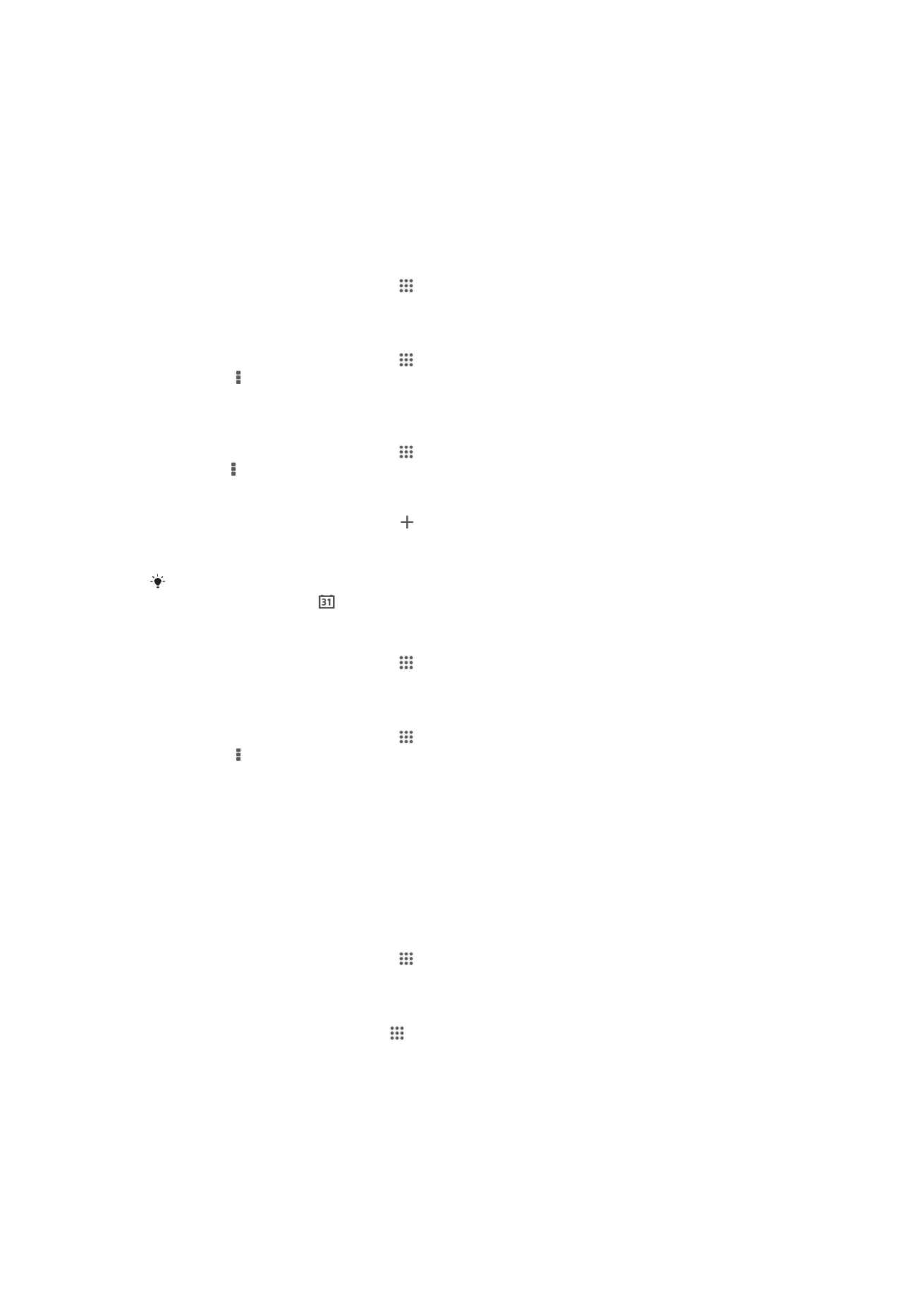
Sveglia
Utilizzare il dispositivo come una sveglia e selezionare una delle suonerie del dispositivo
come suono della sveglia. La sveglia non suona se il dispositivo è spento, ma suona se il
dispositivo è impostato in modalità silenziosa.
Aprire la sveglia
1
Dalla Schermata Home, sfiorare .
2
Trovare e sfiorare Sveglia e orologio.
Impostare una nuova sveglia
1
Dalla schermata Home, sfiorare .
2
Trovare e sfiorare Sveglia e orologio.
3
Sfiorare Aggiun. sveglia.
4
Sfiorare Ora e regolare l'ora scorrendo verso l'alto e verso il basso.
5
Sfiorare Fine.
6
Se lo si desidera, modificare altre impostazioni della sveglia.
7
Sfiorare Fine.
113
Questa è una versione Internet della pubblicazione. © Stampato per un uso privato.
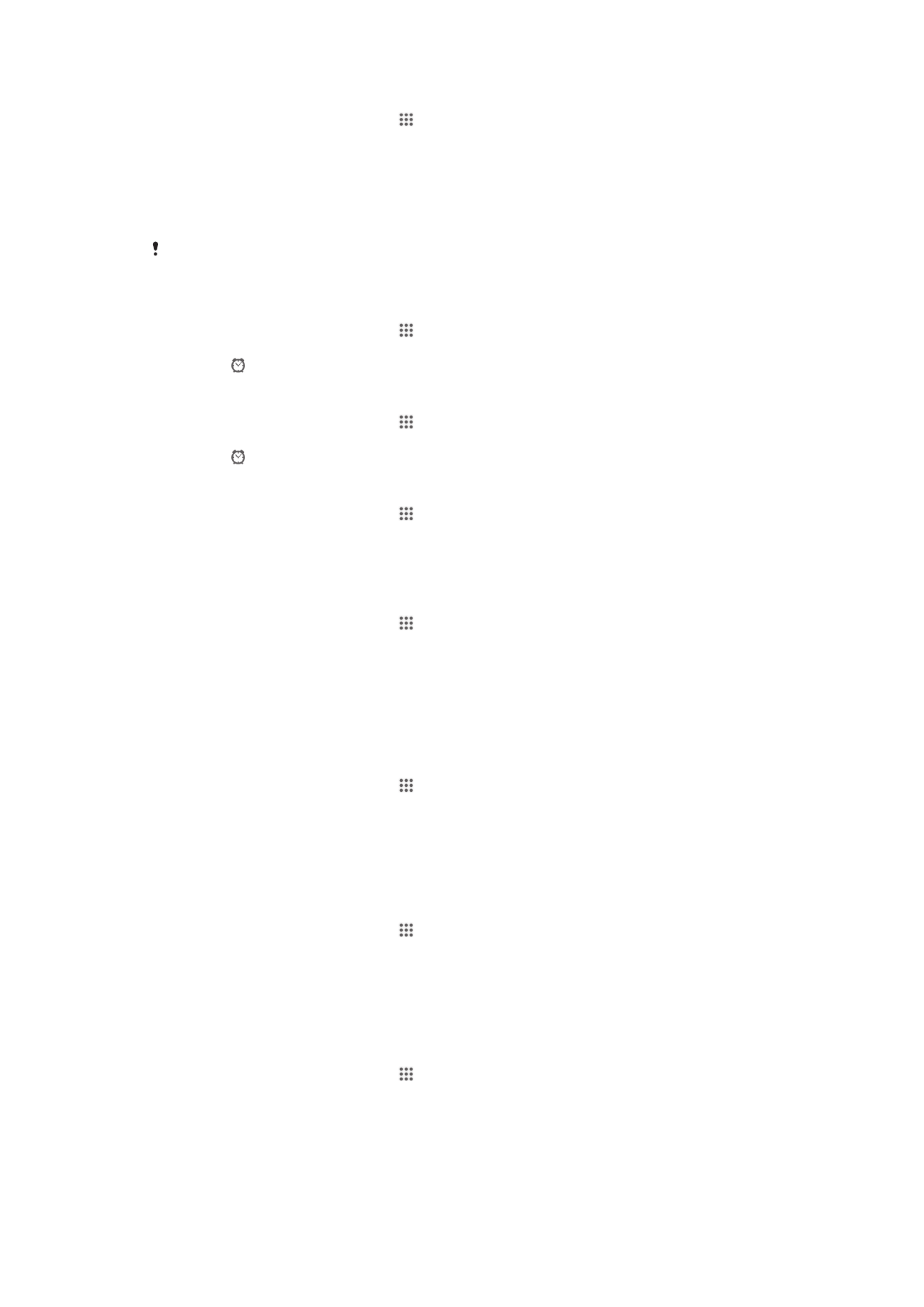
Modificare una sveglia esistente
1
Dalla Schermata Home, sfiorare .
2
Trovare e sfiorare Sveglia e orologio.
3
Sfiorare la sveglia che si desidera modificare.
4
Sfiorare Ora e regolare l'ora scorrendo verso l'alto e verso il basso.
5
Sfiorare Fine.
6
Se lo si desidera, modificare altre impostazioni della sveglia.
7
Sfiorare Fine.
Il formato dell'ora visualizzato per la sveglia è lo stesso formato selezionato per le impostazioni
generali dell'ora. Ad esempio, 12 o 24 ore.
Disattivare una sveglia
1
Dalla Schermata Home, sfiorare .
2
Trovare e sfiorare Sveglia e orologio.
3
Sfiorare accanto alla sveglia che si desidera disattivare.
Attivare una sveglia esistente
1
Dalla Schermata Home, sfiorare .
2
Trovare e sfiorare Sveglia e orologio.
3
Sfiorare vicino alla sveglia che si desidera attivare.
Eliminare una sveglia
1
Dalla Schermata Home, sfiorare .
2
Trovare e sfiorare Sveglia e orologio.
3
Toccare e tenere premuta la sveglia che si desidera eliminare.
4
Sfiorare Elimina sveglia, quindi sfiorare Sì.
Impostare la suoneria di una sveglia
1
Dalla Schermata Home, sfiorare .
2
Trovare e sfiorare Sveglia e orologio.
3
Sfiorare la sveglia che si desidera modificare.
4
Sfiorare Impostaz. sveglia avanzate e deselezionare la casella di controllo
Impostazioni stile.
5
Sfiorare Suono sveglia e selezionare un'opzione.
6
Sfiorare Fine, quindi sfiorare Fine.
Impostare una sveglia ricorrente
1
Dalla Schermata Home, sfiorare .
2
Trovare e sfiorare Sveglia e orologio.
3
Sfiorare la sveglia che si desidera modificare.
4
Sfiorare Ripeti.
5
Contrassegnare le caselle di controllo per i giorni desiderati, quindi sfiorare OK.
6
Sfiorare Fine.
Impostare il titolo di una sveglia
1
Dalla Schermata Home, sfiorare .
2
Trovare e sfiorare Sveglia e orologio.
3
Sfiorare la sveglia che si desidera modificare.
4
Sfiorare Impostaz. sveglia avanzate, quindi sfiorare il Testo sveglia campo e
immettere un nome per la sveglia.
5
Sfiorare Fine.
Attivare la funzione vibrazione per una sveglia
1
Dalla Schermata Home, sfiorare .
2
Trovare e sfiorare Sveglia e orologio.
3
Sfiorare la sveglia che si desidera modificare.
4
Sfiorare Impostaz. sveglia avanzate, quindi contrassegnare la casella di controllo
Vibrazione.
5
Sfiorare Fine.
114
Questa è una versione Internet della pubblicazione. © Stampato per un uso privato.
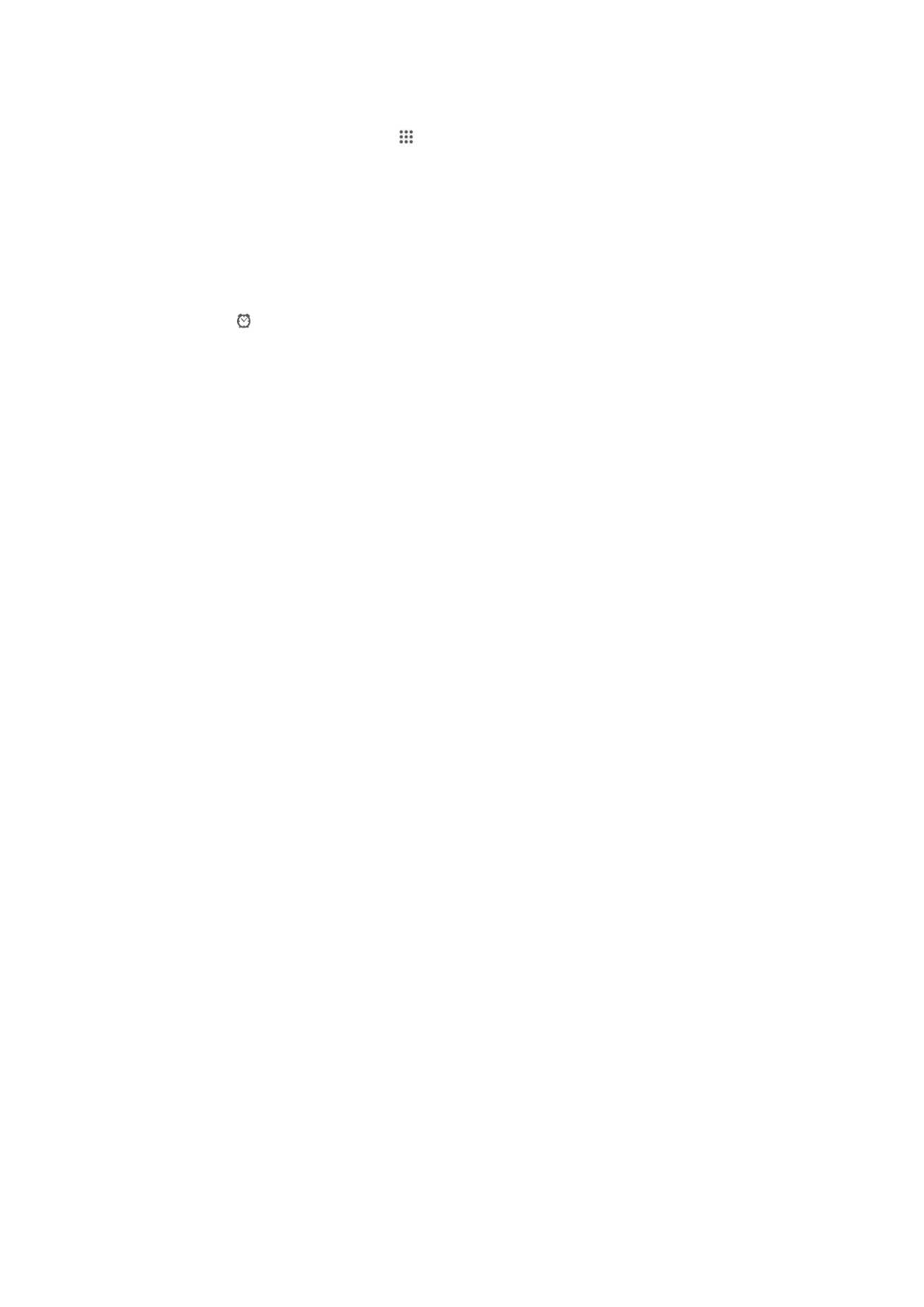
Impostare le sveglie in modo che suonino anche quando il telefono è in modalità
silenziosa
1
Dalla Schermata Home, sfiorare .
2
Trovare e sfiorare Sveglia e orologio, quindi sfiorare per selezionare una sveglia.
3
Sfiorare Impostaz. sveglia avanzate, quindi contrassegnare la casella di controllo
Sveglia in mod. silenz..
4
Sfiorare Fine.
Posticipare una sveglia mentre suona
•
Sfiorare Posponi - %s min.
Disattivare una sveglia mentre suona
•
Scorrere a destra.
115
Questa è una versione Internet della pubblicazione. © Stampato per un uso privato.